Причини и методи за корекция на DNSError

- 1798
- 377
- Allan Weber
Всички, без изключение, са запознати със ситуацията, когато, когато се опитват да отворят всеки мрежов ресурс (сайт), вместо желания интерфейс, се появява грешка, че страницата не е намерена. В същото време проблем с проблем или някоя от неговите конкретни страница може да бъде наличен само преди малко. Подобни проблеми винаги причиняват изобилие от допълнителни проблеми, тъй като причината за този въпрос далеч не е винаги ясна, защото преди всичко да работи и той работи правилно. В повечето случаи тази ситуация, в която браузърът по един или друг начин се отнася до липсата на искан ресурс, е придружен от текстово съобщение под формата на „Информация за техническата грешка DNSERROR“. И за това какви са причините за появата на "dnserror" и най -важното - как да го поправите и ще бъдат разгледани в тази статия.

Причини
Така че, както вече се вижда от самото име "DNSERROR" (тоест това име трябва да бъде разделено на DNS и грешка), трудностите, разгледани по един или друг начин, но са свързани с настройките на потребителя DNS сървър. DNS е система от имена на домейни и ако опростите дефиницията колкото е възможно повече, тогава това е база данни или такъв вид IP адреси на справочна книга и имена на домейни.
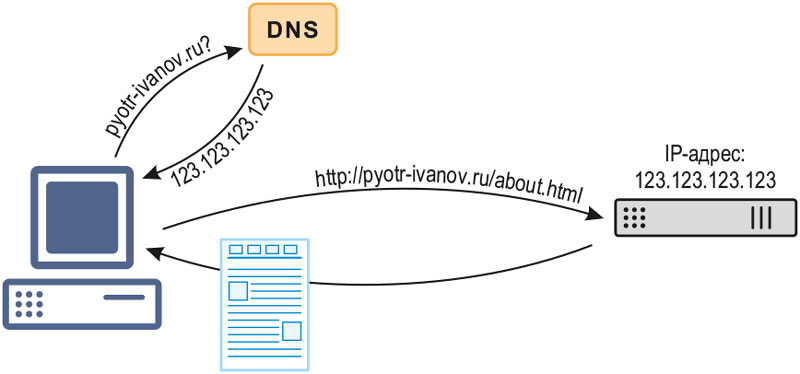
DNS Работна схема
Същността на работата на тази "директория" се крие в доста прости действия, а именно:
- Потребителят влиза в адреса на URL браузъра на всеки сайт, например „Google.com ".
- DNS сървърът проверява въведеното име на домейн и го проверява с IP адреса, наличен в базата данни.
- След като провери съотношението и потвърждаване на коректността, потребителят се пренасочва към страницата на желания сайт.
Тази функционалност е изключително необходима, тъй като никой не въвежда IP адрес, за да отвори един или друг мрежов ресурс, но го въвежда от URL адреса, което е по -удобно по отношение на запаметяването и по отношение на рекламата на услугата. Съответно, ако на някакъв етап от одита възникне грешка, тогава мрежовият ресурс просто не се отваря и грешката, разгледана в тази статия. Тези трудности с сравнението могат да се характеризират например с различни ситуации:
- Неразрешени промени или тези промени, направени от самия Потребител, са неправилни, неправилни, неправилни.
- Операционната система е повлияна от вирусен софтуер.
На практика се отбелязва също, че най -често срещаният „dnserror“ се проявява на компютри, които работят „без почивка“ дълго време с изобилие от интернет ресурси, стискайки кеш на кеш.
Лечение
Като се вземат предвид горните причини, трябва да започнете да коригирате текущия проблем, както следва:
- Презареди компютъра и, ако е възможно, рутер. Който казва, но рестартирането на операционната система е много ефективен начин за решаване на повечето грешки или поне минимизиране на негативното им въздействие.
- Опитайте се да използвате друг браузър.
- Проверете компютъра с висококачествен антивирусен софтуер и при липса на вирусен софтуер в системата, временно изключете всички налични мрежови екрани (антивируси, защитни стени и Felense).
- Проверете използваните „DNS“ настройки и за това:
- Кликнете върху иконата на мрежовата връзка в TRIA и отворете „Центърът за контрол на мрежите и общ достъп“.
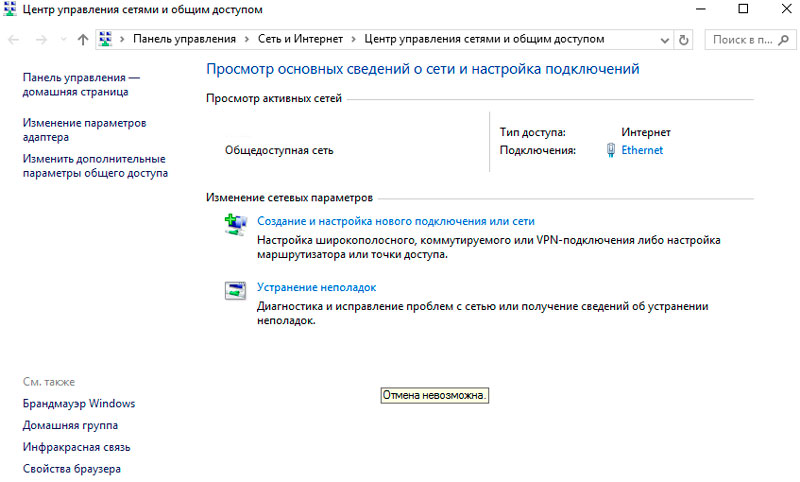
- В лявата страна на отворения прозорец щракнете върху секцията „Промяна на параметрите на адаптера“.
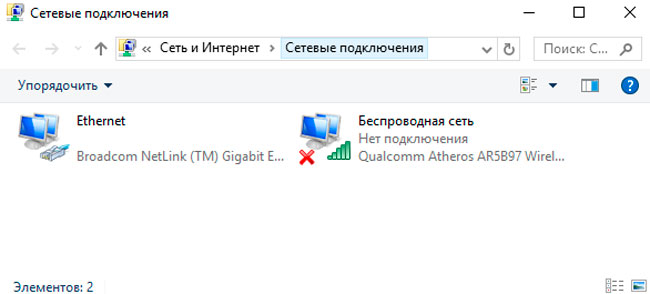
- Сред наличните адаптери изберете Active и щракнете с правилния бутон на мишката, отворете неговите „Свойства“.
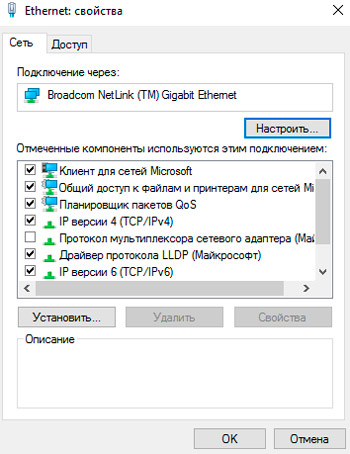
- Сладък списък на маркираните компоненти и намерете реда "IP версия 4 (TCP/IPv4)".
- По -нататъшните действия зависят от това какво точно е посочено в този раздел:
- „Адресите са регистрирани ръчно“, след което прехвърлете получаването на адреса на DNS сървъра в автоматичния режим, като инсталирате съответната отметка.
- „Инсталирана автоматична разписка“, след което опитайте да предпишете адресите на два отворени/публични DNS сървъра, например:
- Google (8.8.8.8 и 8.8.4.4)
- Яндекс (77.88.8.8 и 77.88.8.1)
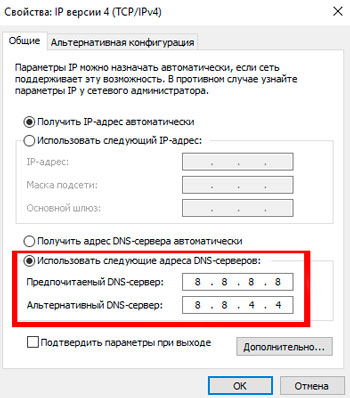
- Кликнете върху иконата на мрежовата връзка в TRIA и отворете „Центърът за контрол на мрежите и общ достъп“.
- Почистете споменатия по -горе кеш. За да направите това, натиснете комбинацията от клавиша „Win+R“ и изпълнете командата „ipconfig /flushdns“.
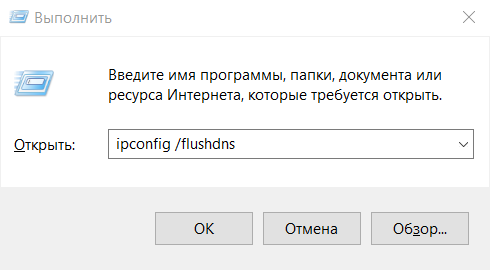
- Изключете всичко, което може да отнеме трафика за вашите нужди, и по този начин прекомерно заредете активната мрежа.
Също така, не забравяйте, че понастоящем държавната политика на надзорните органи в разглежданата сфера е затегнала значително. Например, всички помнят безполезните опити на Roskomnadzor да блокират Telegram Messenger и това, което тези опити в крайна сметка водят. С частично въвеждане на скандалния „пролетен пакет“, ситуацията за по -доброто не се е променила, тъй като опитите за държавата все още се проследяват. структури за блокиране на много, а понякога и доста известни мрежови ресурси. Това се прави възможно най -просто. Сайтът е въведен в забраната на регистъра, този регистър е задължителен от интернет доставчиците (те го искат или не), след което те правят „незаконен URL адрес“ към черния списък, като по този начин затварят достъпа до него за своите клиенти.
Подобна ситуация може да е свързана с разглежданата грешка. Следователно, ако никой от горните не ви е помогнал, тогава трябва да се свържете с вашия доставчик и да изясните:
- Дали се извършва техническа/превантивна работа.
- Добре ли е всичко на линията.
- Дали сайтът е блокиран по инициативата на доставчика или държавните структури.
В допълнение, доставчикът има собствени DNS сървъри, чиито адреси могат да се използват и в горните настройки.
Заключение
И последното нещо, което трябва да се отбележи, е нарастващата популярност на VPN услугите, които избягват последствията от блокирането на сайтове от доставчици и Roskomnadzor. При определени обстоятелства в тази статия в тази статия, това може да е единственият възможен вариант за получаване на съкровен достъп.
- « PicsArt - Преглед на функциите на най -мощния редактор на снимки на Android
- Плъгин за флаш на Shockwave не отговаря или забавя компютърното решение на проблема »

